word2016是如何分页的?Word2016分页教程
时间:2021-09-10 来源:互联网 编辑:宝哥软件园 浏览:次
Word2016分页教程。
我们的目标是将新段落放入新页面,如图所示。
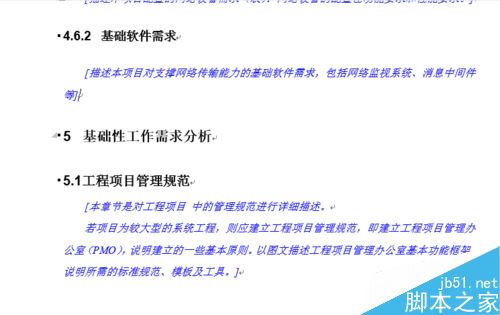
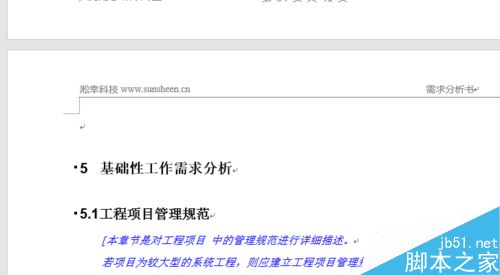
第一步:选择要分页的位置。

第二步:在前面添加回车。

第三步:在顶部菜单中找到“插入”。

第四步:插页中有一个“分页符”。
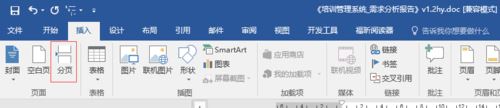
第五步:点击“分页”,在新的页面上添加新的段落。
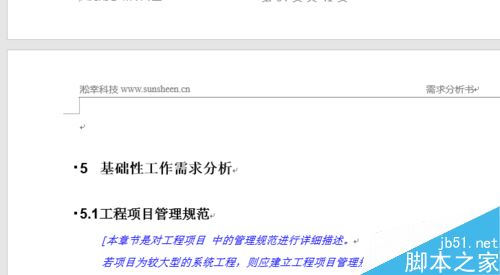
相关阅读:
word2016中如何添加多个文本水印?如何调整水印位置?
Word2016打不开低版本文档提示不兼容怎么办?
Word2016中如何插入页眉页脚?Word2016页眉和页脚添加教程。
以上就是本文的全部内容,希望对大家有所帮助。有其他问题可以留言交流。请继续关注!
版权声明:word2016是如何分页的?Word2016分页教程是由宝哥软件园云端程序自动收集整理而来。如果本文侵犯了你的权益,请联系本站底部QQ或者邮箱删除。

















